
capella8(乐谱制作软件)
v8.0.13.0大小:110.88 MB 更新:2023/03/24
类别:媒体制作系统:WinXP, Win7, Win8, Win10, WinAll
分类分类

大小:110.88 MB 更新:2023/03/24
类别:媒体制作系统:WinXP, Win7, Win8, Win10, WinAll
capella8是一款非常实用且功能完善的乐谱制作工具,内置了一整套制作设备;新版本还更新了在对话框中预览:直接查看更改;插件:排列清晰,易于访问;Surface:子窗口的顺序可自由配置,改进了点状音符的音符方向,沃尔特括号现在可以自动对齐自动条线,现在,根据支架末端的方向,将三重音括号和八度音阶括号放置在音符的上方或下方多个小节休止符:现在可以单独编辑其宽度;现在即使在系统中断时也可以设置并删除联系,也请寻求领带;现在支持带有开口括号的伏特括号和尾气的领带,也包括折断或点缀的领带;现在可以针对整个乐谱塑造粗线;重新设计了Slur Automatic,并重新定义了Slur的镜像,改善了一名员工避免平行声音的碰撞,现在可以轻松地管理全局默认设置,包括早期文件capella.dat和symbol-offset.dat中的值;更新了兼容模式:如果新功能对现有分数有不良影响,则可以按照熟悉的过程进行显示;更新了看不见的谱号:对于使谱号不可见的情况,有时需要一支谱带中有多个声音的复杂钢琴符号,不可见的时间签名信息:为了启用特殊的标记样式,可以使时间签名信息不可见,以便可以自由设计的时间签名信息代替它;在Capella中,这可以通过插件完成,现在可以直接在时间签名页面上进行设置,显示分数视图期间的SmuFL支持;提供了新的乐谱样式Bravura;需要的用户可以下载体验
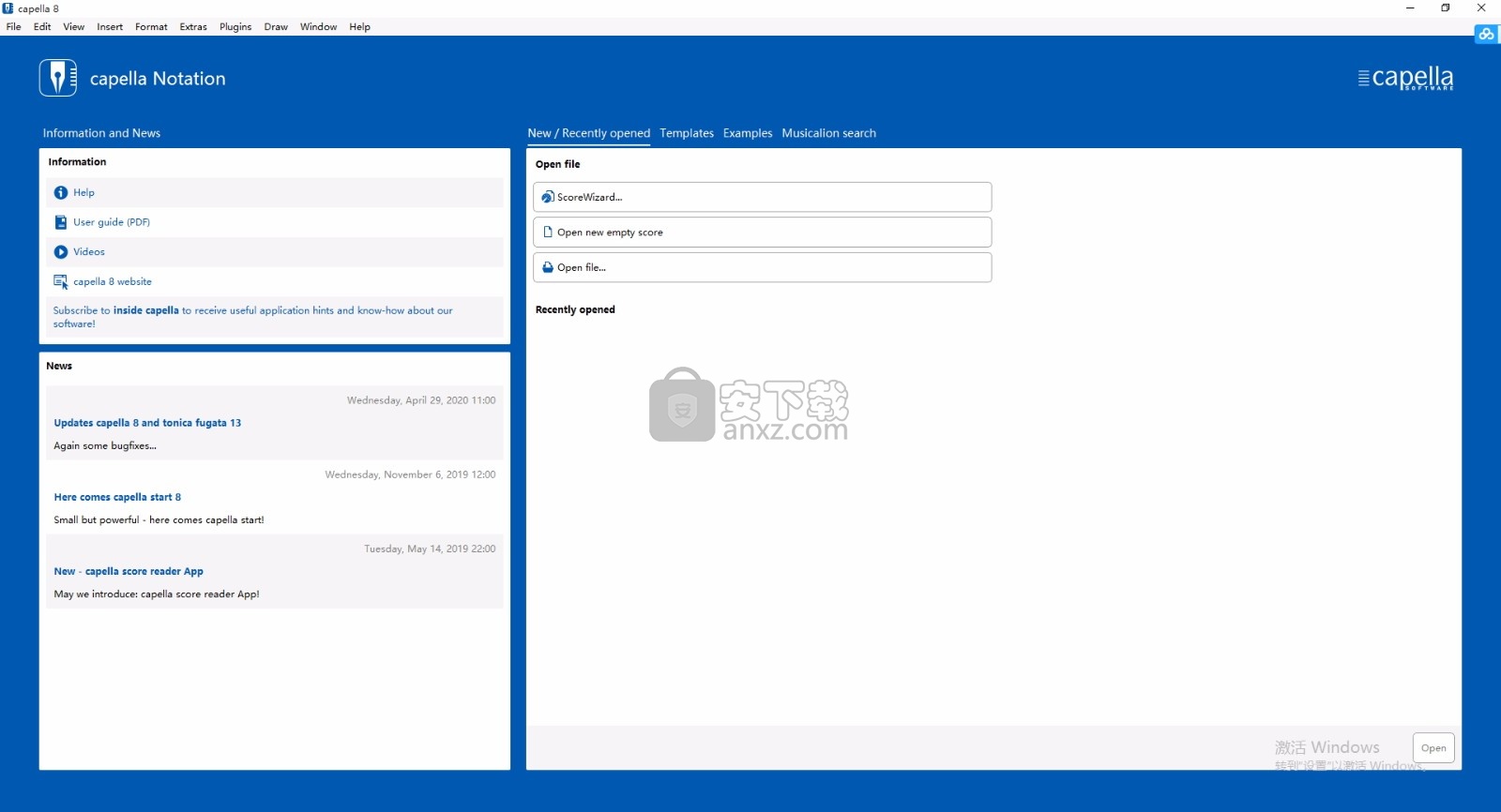
1、支持触摸屏
如果您使用触摸屏:您可以将屏幕设置为乐谱架,无需键盘和鼠标即可工作。
缩放:您可以使用两个扩展手指设置缩放。
2、改进了播放选项
语音过滤器:活动语音提取和语音过滤器可以独立控制capella评分的光学和声学方面。
在播放较大分数时,您可以例如仅显示相关的声音,但仍然可以同时听到所有声音
甚至可以将自己的声音静音以自己唱歌或演奏。可以在回放期间进行声学语音选择的改变。
独奏按钮:即使通过语音过滤器进行选择,光标语音也可以随时发出声音。
声音字体:您现在可以选择独立于声卡的播放声音。capella支持加载sf2格式的声音库,这些库在Internet上部分免费提供。
2、注意输入
直观的鼠标输入。
鼠标钢琴:在标记和声音输入之间切换。
重新设计键盘的节奏播放。击键和声音之间的延迟时间短。
3、歌词
跨系统中断顺利进入。
舒适的歌词编辑器,具有不同的显示和编辑选项。
现在可以轻松输入和显示在melismatic歌词中相等距离的连字符。请参阅歌词模式。
现在可以自动省略音节之间的连字符以节省空间。
4、标记更灵活
轻松显示:标记范围不再反转,但显示所有细节和彩色背景,以便您可以轻松查看哪些音符和图形属于哪个谱表和系统。
可点击的所有可见对象:通过双击标记单个笔记;在任何地方选择和编辑页眉和页脚。
新的标记方式:标记声音,五线谱,部分,段落时有更多选项。
1、Interactive SystemTemplate
SystemTemplate是您的分数的“平面图”。在这里,确定了最重要的特征。所有这些都发生在左侧区域 - 非常直观地操作。跨越五线谱的间距,括号,条线都用鼠标拖动。姓名是当场输入的。从列表中选择声音 - 等等。真舒服!
2、将图形添加到乐谱中
使用鼠标从预定义的托盘中选择图形对象。专家可以根据卡佩拉字符集中的符号定义自己的托盘。
3、多功能图形对象
所有图形对象都可以缩放,拉伸和压缩,可以放在音符的前面或后面。这种方式例如覆盖整个页面的水印可以放置在得分下面。
4、搜索Musicalion
capella8的乐谱有直接连接到在线成绩库Musicalion.com。在这里,您搜索并找到要下载的分数 - 您可以从大约38,000个分数中进行选择!你甚至不需要离开capella这样做。
5、...并上传到Musicalion
现在很容易在Musicalion上分享音乐,因为你可以直接从capella上传你的乐谱。Musicalion以相互的方式工作:当您提供分数时,您的会员资格会减少。
6、capella文件格式是标准
因为超过30万注册用户已经在使用capella,所以capella的文件格式已成为符号程序的标准。实际上,您将在互联网上的私人收藏中找到数千个免费分数。
1、用户可以点击本网站提供的下载路径下载得到对应的程序安装包
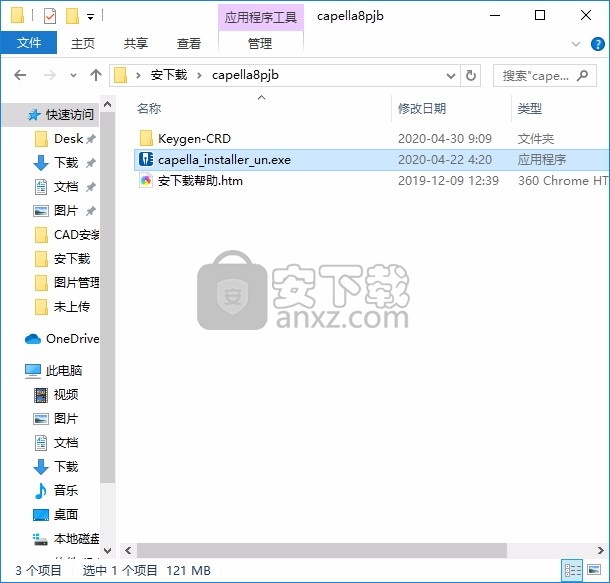
2、只需要使用解压功能将压缩包打开,双击主程序即可进行安装,弹出程序安装界面
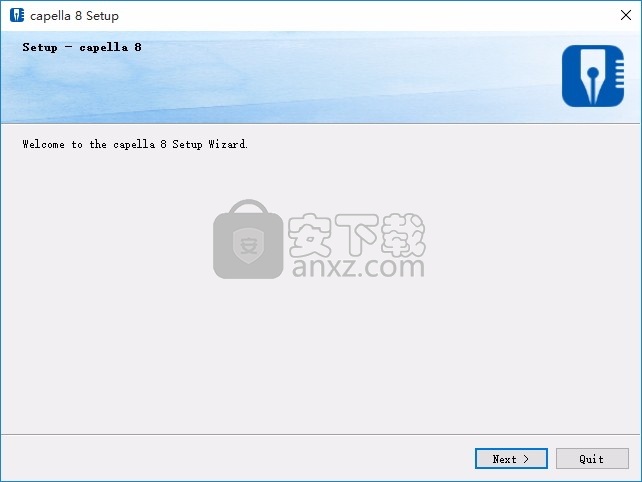
3、同意上述协议条款,然后继续安装应用程序,点击同意按钮即可
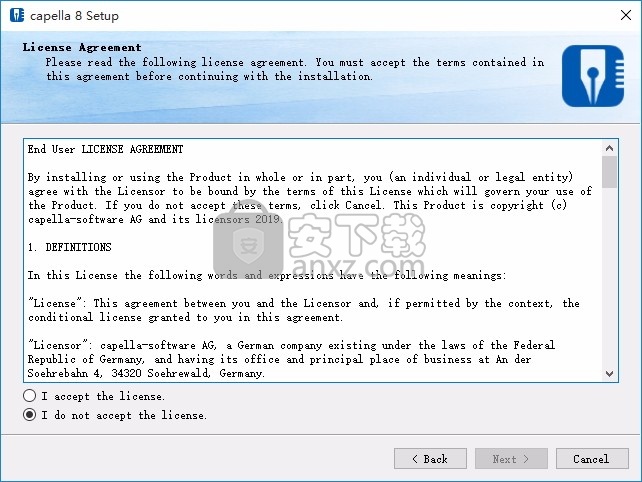
4、可以根据自己的需要点击浏览按钮将应用程序的安装路径进行更改
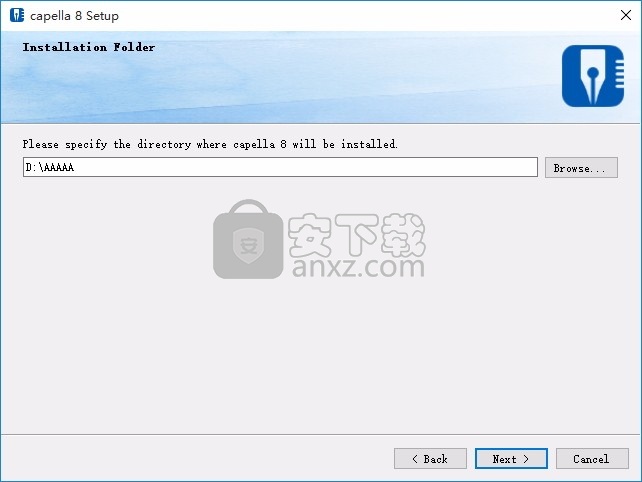
5、弹出以下界面,用户可以直接使用鼠标点击下一步按钮,可以根据您的需要不同的组件进行安装
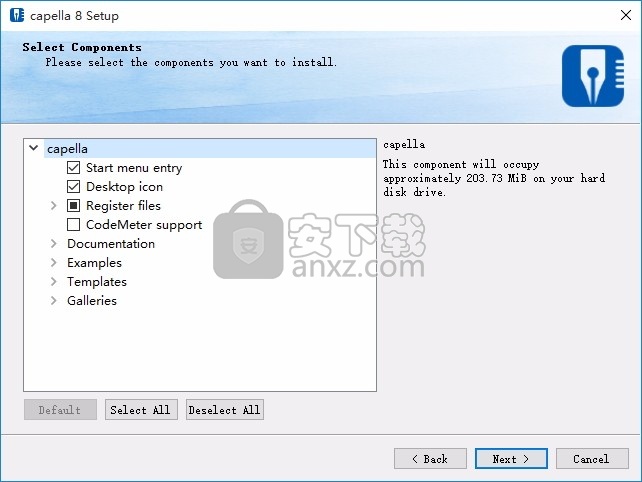
6、现在准备安装主程序,点击安装按钮开始安装
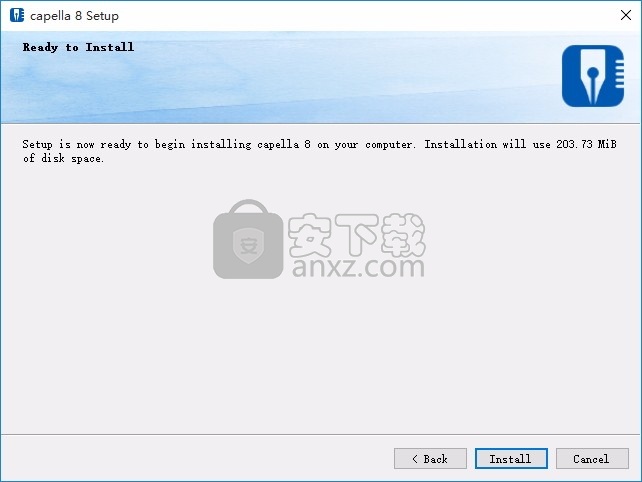
7、弹出应用程序安装进度条加载界面,只需要等待加载完成即可
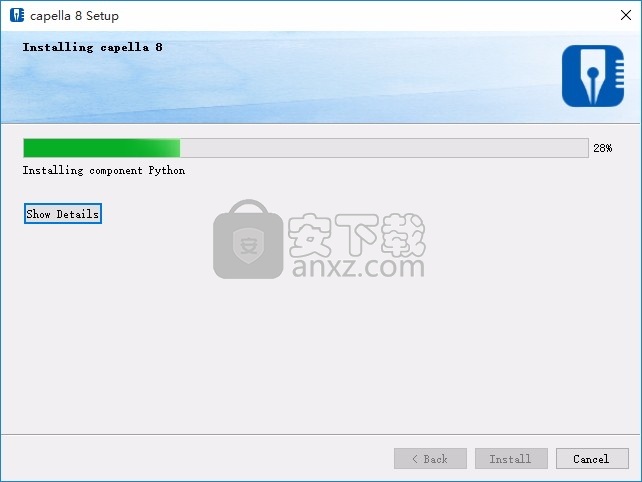
8、根据提示点击安装,弹出程序安装完成界面,点击完成按钮即可
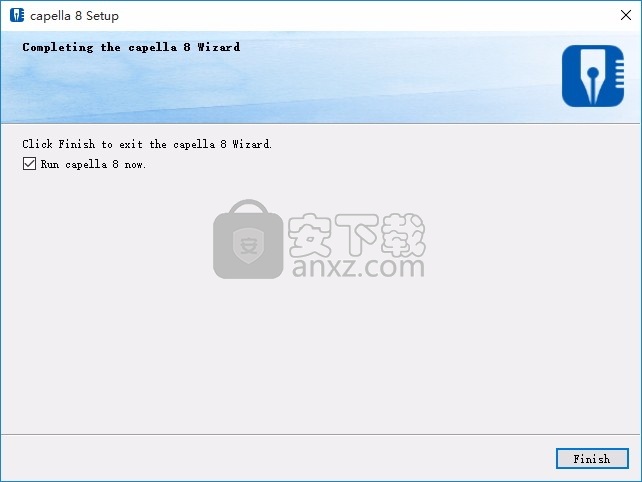
1、程序安装完成后,直接运行程序,进入用户界面,点击第三个选项
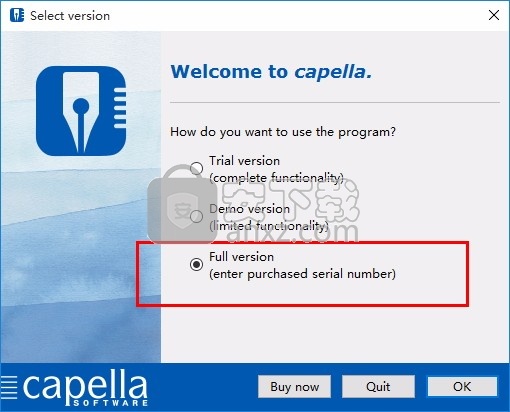
2、弹出下一界面,运行keygen文件中的注册机,点击生成按钮,然后将序列号复制到软件中。
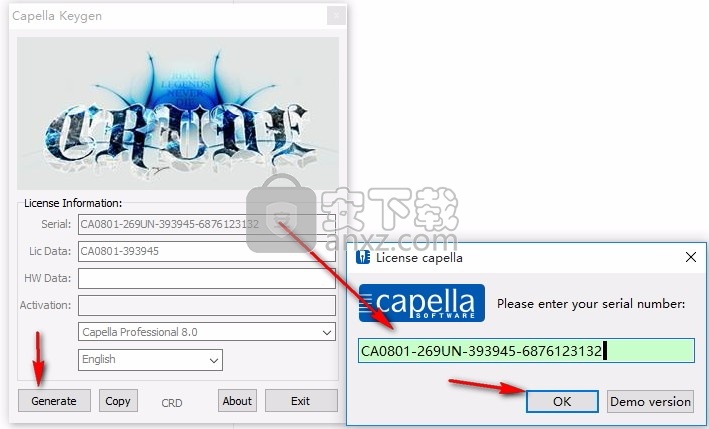
3、点击OK后,会弹出一个提示,点击确认按钮即可
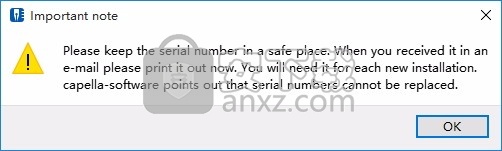
4、在弹出的界面中输入anxz@qq.com
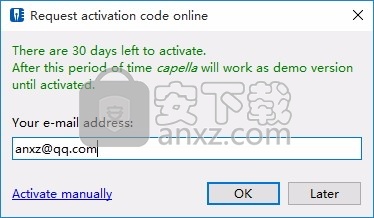
5、接着根据图中的标标准进行操作,将Hardware code复制到注册机中自动生成激活码Activation code,将激活码复制到软件中。
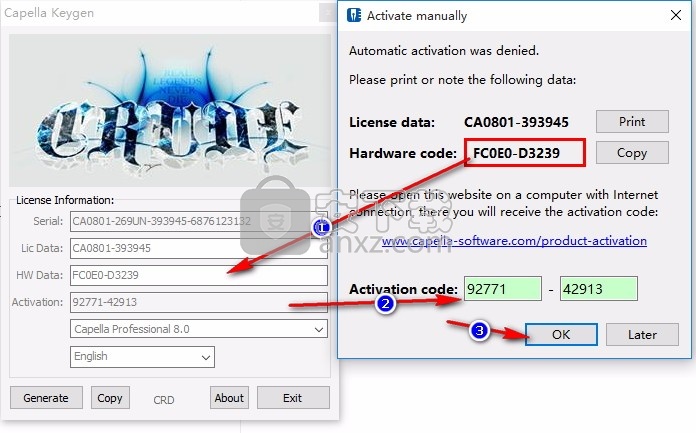
6、完成上述操作步骤后,就可以把应用程序完成,进入界面后就可以开始工作了
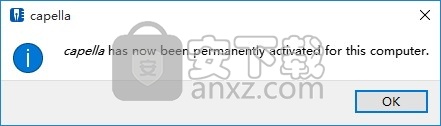
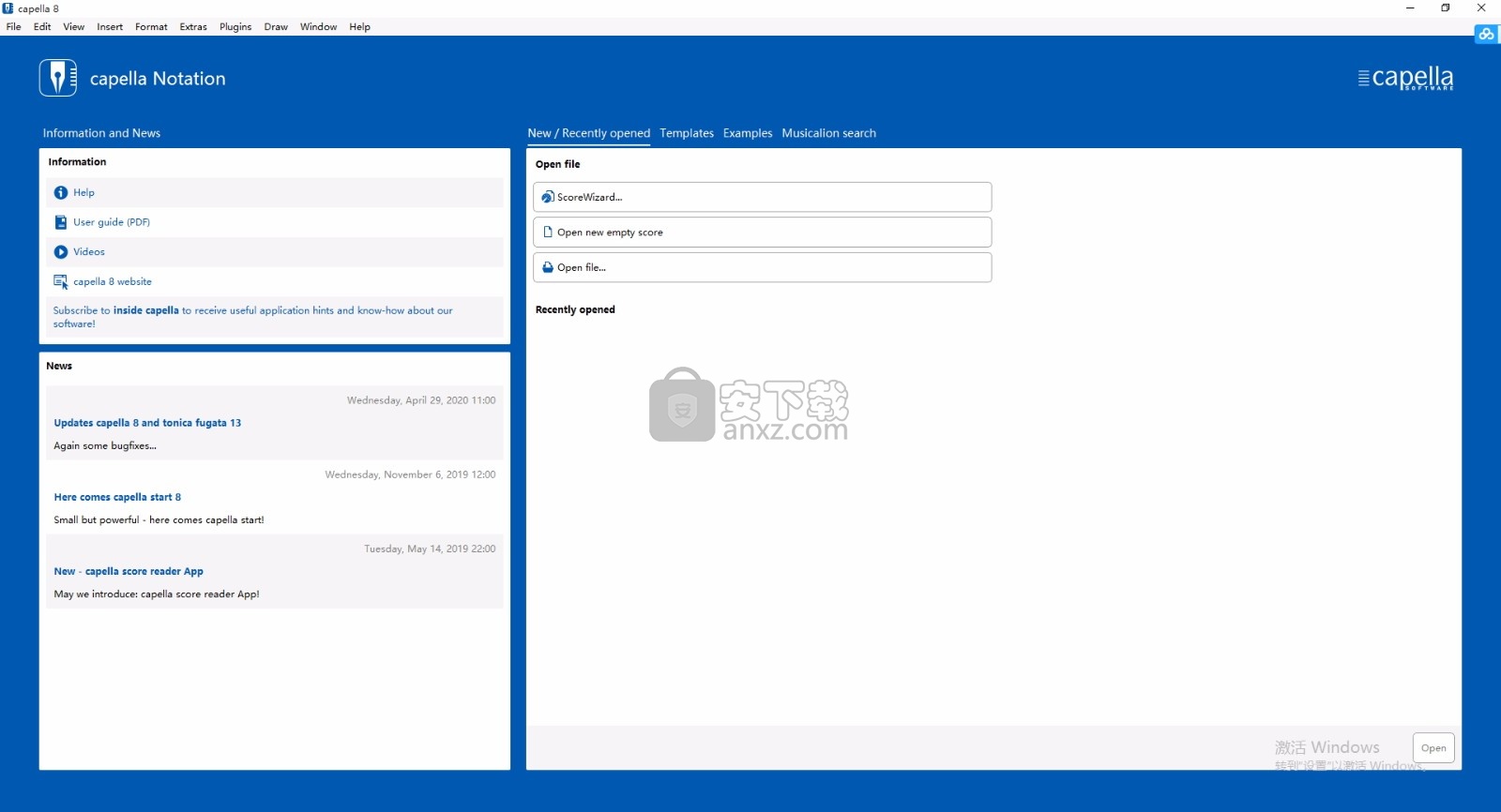
无伴奏乐谱的结构
通过以下术语,我们描述了无伴奏合唱乐谱的基本结构(这就是我们称为由无伴奏合唱乐编写的文档):
分数由一个或多个自动分配给页面的系统组成。
一个系统由一个或多个谱表组成。
员工由一个或多个独立的声音组成。
声音是音符对象(包括和弦,休止符,键改变,拍号,谱号,固定小节)的集合。
和弦由一个或几个音符组成。
可以将一个或多个图形对象固定到每个和弦和每个休止符,当更改乐谱时,该对象随和弦(或休止符)一起移动。 图形对象可以是动态符号,自由文本甚至图像。
歌词可能属于声音。 这些在音节中分配给单个音符。
用户界面
本用户指南假定您基本熟悉操作系统。因此,您几乎找不到有关基本功能的信息。 G。程序启动,文件打开等。
您的个人Capella文件夹
在第一个程序上,capella将创建您的个人capella文件夹。您应该将自己的工作保存在此文件夹中。紧急情况下,您还将在那里找到自动备份副本。
可在Windows 10、8.1和7以及OS X的“ Documents”文件夹中找到个人capella文件夹。它的名称为“ capella”,包含多个子文件夹。
对于专家:在附加菜单→首选项→常规→专家菜单中,您可以为此文件夹定义其他目录。我们仅建议非常有经验的用户使用。仅当您确切知道自己在做什么时,才可以更改此选项卡上的其他选项。
为多个用户设置Capella
当其他用户使用自己的用户帐户登录计算机时,capella再次将创建一个个人capella文件夹。
开始画面
当您启动无伴奏合唱时,首先会看到启动屏幕。在这里您可以启动一个新文件,打开一个示例,选择一个模板或访问信息。在“最近打开的”或“模板”列表中单击文件一次时,将在右侧显示预览。双击打开此文件。
音乐剧
搜索分数。当您的计算机连接到Internet时,capella可以从音乐库Musicalion.com中搜索,加载和打开乐谱。
完整版的Capella附带为期一周的Musicalion试用版。在这段时间内,您可以将乐谱下载到无伴奏,进行编辑并保存。乐谱的下载数量是有限的,将显示在下面的搜索窗口中。
如果您已经是Musicalion的成员,只需在Extras→Preferences→用户数据→Musicalion中输入您的登录数据。
共同音乐图书馆
如果您在Musicalion上发布乐谱,您可以反过来使用Musicalion乐谱。如果您还没有登录数据,则可以免费注册为笔记供应商。
要在Musicalion上发布乐谱,请先打开它,然后选择“文件”→“在Musicionion上发布” ...现在,为此乐谱创建了几种其他文件类型(PDF,MIDI,XML)。之后,将打开在线表单,您可以填写该表单并将其发送给Musicalion。
在完整版和试用版中,您都可以无限制地查看在Musicalion.com上找到的所有乐谱。无法在预览中进行编辑。乐谱的显示和播放受到限制。您将在下面主窗口中通过黄色参考文本“ Musicalion Preview”识别预览模式。要编辑乐谱,请在文件菜单中使用命令文件→保存音乐预览...(仅适用于完整版本)。然后将下载文件,并可以保存和编辑该文件。演示版本中无法预览。
试用期结束后会怎样?
我们将邀请您在Musicalion中注册,以便您进一步使用下载优惠。会员资格是收费的,并且比试用期期间允许更多的下载。在试用期中,您将匿名使用Musicalion,capella软件不会传递任何个人数据。
主视窗
主窗口分为三个部分。在中心,您可以看到正在工作的分数。左侧部分显示页面导航,SystemTemplate或库。右侧的Edit(编辑)区域根据上下文而变化,并显示可在适当情况下应用的命令,例如。 G。标记的笔记。 “编辑”区域非常强大-您的控制中心拥有众多属性。
具有音符输入所有首选项的鼠标钢琴位于乐谱上方。
在窗口的下边缘,您会像往常一样在顶部边缘的菜单和工具栏上找到播放栏。
通过查看菜单,您可以在主窗口中打开其他窗口或关闭现有窗口。我们非常小心地将这些窗口放置在可以支持您工作流程的位置。请先尝试一下,然后再进行任何更改。
在分数视图中,您可以按所需的缩放大小查看分数,并且通常在“工作”模式下查看。闪烁的注释光标位于第一个注释的前面。
页面导航显示得分页面的缩影,以便快速定位得分。或者,该区域显示SystemTemplate或图库。
符号栏仅包含最重要的标准命令。所有特定命令都可以在“编辑”区域中找到,请参见下文。
所有用于输入音符的命令都位于鼠标钢琴上方的中央。
编辑区域根据光标位置或标记的元素而变化。它根据情况提供适当的工具。
带有用于播放位置的滑动控件的播放栏可开始和停止播放,并提供其他设置选项。
对于专家或多个屏幕的所有者:您可以根据需要更改单个区域的顺序,请参阅对于专家:自由窗口布局。
工具栏
借助工具栏,您只需单击一下鼠标即可执行重要的命令。注释条目,SystemTemplate,Gallery和Edit区域具有自己的符号栏。
显示格式。标记注释或休止符后,您可以在“编辑”区域中看到可用的格式,并且可以对其进行编辑。启用的属性通过活动开关显示。
如果多个标记注释的属性在一个属性上有所不同(例如:某些注释为“静音”,另一些则为“哑”),则开关将位于状态之间。现在,如果您希望对其进行标准化,则可以为所有带标记的注释打开或关闭属性。
工具提示
当您将鼠标移到符号上(不要单击!)时,会出现一个文字,解释该符号或其他适用的键盘命令。请注意这些工具提示,它们可能非常有用。
选单
为简洁起见,在可以使用几种方法时,我们总是在本用户指南中说明菜单命令。为了使内容更清楚,菜单命令以菜单→命令的形式表示。
示例:“选择帮助→在线更新...”表示:“打开帮助菜单并选择条目在线更新。
当发现经常使用菜单命令时,请注意菜单命令中的以下信息以缩短过程:
菜单命令左侧的符号:您还将在工具栏,“编辑”区域或回放栏中找到该工具。将来您可以通过单击相应的符号来执行此命令。
当符号或菜单命令看起来很苍白并且不触发任何动作时,它不处于活动状态。例如,当您需要在操作之前进行标记时,便会出现这种情况。某些命令在Capella启动中未激活,因为“缩减版本”不支持它们。
菜单命令右侧的文本:将来,您只需使用规定的键盘命令即可开始此操作。
菜单命令后面的三个点告诉您,该命令不会立即启动操作,而是会打开一个对话框,您可以在其中提供详细信息(或取消操作)。
鼠标滚轮
当您在按钮之间使用滚轮的鼠标时,可以使用它来控制垂直滚动。
按下[Ctrl]键,您可以使用鼠标滚轮更改缩放比例。
字母键组合
不用于笔记输入的字母键不起作用(输入文字时除外)。为了方便使用,这些闲置字母键中的某些键(与Shift键类似)与其他键结合使用。在本用户指南中,此键在键之间缩写为加号,与[Shift],[Ctrl]或[Alt]的组合相同。
示例:“按下[Z] + []”表示:“保持按下[Z]键并另外按下[]键”。
在状态栏中的左下角,您会发现一个提示,告知您哪些键具有此切换功能。当您按住这些键之一时,将对该功能进行简短说明,并显示可能的其他键列表。
对话方块
提示。在某些对话框中,您将找到其他信息。它隐藏在信息符号的后面。它的工作原理类似于工具提示:将鼠标移到它们上方,请勿单击。
无论在对话框中的任何地方输入文本,都可以通过剪贴板与其他程序交换这些文本:用[Ctrl] + [C]将标记的文本范围复制到剪贴板。使用[Ctrl] + [V],可以将标记粘贴到剪贴板编辑器的文本编辑器中。这样,您可以例如将歌词从文本文件导入到capella中的歌词编辑器。
标签栏对话框。在带有标签栏的对话框中,Windows允许使用[Ctrl] + [Tab]切换到下一个标签。使用[Shift] + [Ctrl] + [Tab]反转方向。
嵌套的标签栏对话框。由于太多的选项卡使视图复杂化,因此某些选项卡(由于逻辑结构的原因)包含了自己的选项卡栏。要在不使用鼠标的情况下在主栏和子栏之间切换,请根据需要多次单击[Tab],直到所需级别的选项卡显示虚线框。之后,您将通过[Ctrl] + [Tab]到达所需的标签。
撤消命令
您可以撤消和重做命令。
对于单个命令,在“编辑”菜单中选择“撤消”和“重做”。
打开“编辑”菜单时,您将在“撤消”和“重做”命令后面看到简短说明。在原始或刚打开或保存的乐谱中,它将显示为“不可能”。在标准符号栏中这些符号的工具提示中会出现相同的简短描述。
您可以使用编辑→编辑日志...撤消或重做多个命令。在一个对话框中,列出了所有可能的命令。
什么可以撤消?可以更改得分状态的操作(即使之前已保存)也可以撤消。 capella针对每个得分分别记录您的操作。关闭分数时,协议被删除。
无法复原的是什么?对分数没有影响的动作。
示例:您正在剪切标记区域(编辑→剪切)。这具有两个效果:剪贴板中的内容将被标记替换,并且标记将被删除。由于剪贴板不是计分的一部分,因此只能撤消该操作的第二部分。旧剪贴板内容丢失。
但是,当您将图形对象复制到图库或编辑图库时,此操作可以撤消,因为图库是评分的一部分。
诸如缩放或切换到“编辑”模式之类的视图首选项对乐谱内容没有影响,因此无法应用undo命令。
打开分数
您可以以capella格式打开数字乐谱文件,即.capx和较旧的.cap(无法打开1994年版本1.x的.file。)。此外,可以读取MIDI文件(.mid,.midi)和MusicXML文件(.xml,.musicxml,.mxl)。有关导入和导出数据中这些文件类型的更多信息。
如何打开文件
在这里,您有几种选择:
选择文件→打开...。出现一个打开文件的标准对话框。
在Windows资源管理器中标记所需的文件,然后在主窗口中用鼠标将其拖动(“拖放”)。
通过双击Windows资源管理器中的文件名来启动capella。
对于专家:通过将文件名作为参数移交给命令行来启动capella。
示例:capella.exe example.capx启动capella并打开分数example.capx。
当您经常使用同一文件时,您可以创建一个链接,例如到桌面。当您双击符号capella时,将开始打开文件。
分数模板
如果您经常为合唱团或合唱团使用相同的模板编写乐谱,则可能需要创建一个默认乐谱以供使用。使用SystemTemplate执行此操作。请将此默认分数保存在个人capella文件夹的“ Templates”文件夹中,请参见上文。
如何打开分数作为模板
选择文件→新建→使用模板...
在文件选择对话框中选择所需的模板。在这里,您将找到提供的模板以及您自己的模板。如果您尚未保存任何自己的模板,则该窗口部分为空。
现在打开的乐谱将没有名称,因此您将必须通过命令文件→保存输入新文件名。这样,您将不会意外覆盖模板。
如果您尚未准备模板,您仍然可以根据任何现有分数的模式创建新分数。选择文件→另存为模板...现在,您要保存的模板尚不包含注释,但已采用SystemTemplate和所有固定在页面上的图形对象。现在可以在“文件”→“新建”→“使用模板...”中使用它。
在“注释条目”一章中了解更多信息。
保存分数
请应用其他软件中的命令“文件”→“保存”和“文件”→“另存为...”。
备份副本
为避免数据丢失,将创建自动备份副本。在附加功能→首选项→常规→保存中,编辑可以选择时间间隔。通常这是一分钟。仅当频繁的备份副本显着降低计算机速度时(例如,当文件很大时),我们才建议您增加备份副本的时间间隔。
同样,您可以在Extras→Preferences→General→Save中确定,在保存过程中,capella是否要保存文件扩展名为.bak的先前文件。如果您不小心损坏了旧的乐谱,可以恢复它!
capella在您的个人capella文件夹的“备份”子文件夹中创建恒定备份(请参阅您的个人capella文件夹)。 .bak文件可在原始文件夹旁边的工作文件夹中找到。
在紧急情况下,您可以通过将备份(例如,在Capella外部,例如使用Windows资源管理器)从上述文件夹移动到工作文件夹中来还原备份,或将.bak结尾的文件重命名为.capx。切勿直接使用备份副本文件夹中的文件,因为这些文件在自动保存期间会覆盖自身!
如果您的备份副本文件夹已满,您可以随时删除不需要的副本。通常,这些是您已完成并保存在其他位置的文件。
得分导入和导出
MIDI文件(.mid,.midi)和MusicXML文件(.xml,.musicxml,.mxl)可以通过“文件”→“打开”导入并以当前的Capella格式保存。
在文件→导出中,您还可以选择以PDF格式保存文件。在Windows中,结果与在打印过程中选择“打印到文件”命令相同。
有关导出的更多信息,请参见导入和导出数据。
分数信息
通过文件→信息...,您将收到有关当前乐谱的信息。对话框的单个选项卡包含以下信息:
图。在这里,您可以找到以秒为单位的乐谱播放时间(包括所有重复),以及有关页数,系统,五线谱,音色,休止符,和弦,音符头,固定的小节和图形对象的数量的信息。
声音范围。在这里,您可以立即看到最低和最高的现有音符。您可以将声音范围与可编辑的声音范围(例如您的歌声)进行比较,从而查看例如需要在何处以及在多大程度上移调音符。
要添加新的语音范围或更改现有的语音范围,只需单击下拉列表右侧的按钮“ ...”。
评论。您可以在此处插入有关您的分数的关键字和其他注释。
作者。当您单击“接受用户数据”按钮时,将采用您在Extras→首选项→用户数据→Author中输入的所有数据。在此对话框中,您还选择是否始终自动采用此信息。
打印
单击文件→打印...后,将出现打印对话框。
该对话框中的“常规”选项卡包含您从其他软件中了解的所有首选项。
在第二页“高级”上,您可以确定对于双面打印,仅每隔一页打印一次,依次打印奇数和偶数页码。
评分观看次数
所有分数均在选项卡栏中组织。对于每个打开的乐谱,您都会看到一个标签,因此您可以轻松地在不同乐谱之间切换。
打开多个乐谱后,您可以用鼠标单击乐谱选项卡并将其拖动到乐谱:根据位置的不同,窗口的右侧或底部将显示一种颜色。此颜色向您显示在此位置释放鼠标按钮时如何分割窗口。
在拆分窗口中,您可以查看两个分数彼此相邻或一个在另一个下方。在每个窗口中,您都可以在不同的视图和任何缩放级别中编辑乐谱。另外,您可以在窗口之间移动分界线并打开第三个或第四个窗口。
当您单击得分选项卡并将其移至另一个窗口时,得分将移至背景。
多个视图
使用“窗口”→“新窗口”,您可以打开另一个窗口以显示当前乐谱。这使您可以同时编辑乐谱的两个遥远部分,或彼此相邻查看不同的显示形式。使用多个视图时,您不会创建分数的副本。
放大
您可以在符号列表的列表框中选择屏幕显示的比例。除了在列表框中选择一个条目外,您还可以在上面的文本字段中输入从10%到500%的任意比例。
在菜单中,选择查看→常规尺寸,缩小,放大。
使用[Ctrl] + [+]和[Ctrl] + [-]可以以10%的步长快速更改缩放比例。也可以使用鼠标滚轮通过单击[Ctrl]键来完成。
这样做不会更改便笺的打印尺寸。
工作方式
通常,capella将在“工作”模式下显示您的乐谱(除非您选择其他颜色,否则打印将为黑色)。在视图→工作模式下,您可以关闭工作模式。然后,您将完全看到纸上的比分。然而:
在工作模式下,您会看到重要的其他信息,这些信息从乐谱显示中看不到。因此,建议您在编辑乐谱时始终选择工作模式。以下信息将以彩色显示:
不活动的声音:这些声音以浅色显示。这有助于将概述保留在多个语音谱中。
三元组和其他不规则分区
超出限制
看不见的笔记和休息
填充垫
节奏偏好
可以在“其他”→“偏好设置”→“视图”→“颜色”中设置显示此信息的颜色。
在彩色视图中,在左页边空白处可见灰色光束。这些显示了五线谱的垂直延伸。当工作人员的距离大于SystemTemplate中确定的距离时,这将显示为深灰色光束。梁有一个拖动点,使您可以编辑这些其他距离(请参阅梯级)。每个员工都有一个向上的距离和一个向下的距离。使用灰色光束左侧的附加拖动点,您可以确定所讨论的五线谱之间的可见距离是如何划分的。这可能变得很重要,例如,如果稍后您从乐谱中创建语音提取。
员工之后的额外距离也可以是负数。在这种情况下,灰色部分将出现在光束旁边。
系统模板
使用View→SystemTemplate切换开启或关闭SystemTemplate视图(请参阅SystemTemplate)。 SystemTemplate显示在左侧区域中,以替代页面导航和画廊。 我们建议您始终显示SystemTemplate,因为您可以在其中查看和编辑多个乐谱属性-例如音符大小,间距,名称或编排。 这里选择了几种声音属性。 SystemTemplate可以宽屏或窄屏显示。 在狭窄的视图中,并非可以访问和编辑所有属性。
字幕大师电脑版 媒体制作119.97 MB3.5.26
详情快剪辑 媒体制作88.6 MBv1.3.1.3033
详情CamIn 媒体制作174.02 MB2.5.1.10
详情终极Flash播放器 V1.79 绿色版 媒体制作1.17 MB
详情Imperator FLA (Flash动画工具)v1.63 中文汉化版 媒体制作1.46 MB
详情ThunderSoft Audio Recorder(电脑录音软件) 媒体制作13.3 MBv8.4.0 中文
详情Aleo Flash Intro and Banner Maker v4.1 汉化 媒体制作6.00 MB
详情卡拉字幕精灵 v2.1.6 注册版 媒体制作33.00 MB
详情PicturesToExe Deluxe(幻灯片制作软件) 媒体制作15.4 MBv8.0.13
详情Amberlight 2(粒子特效软件) 媒体制作36.6 MBv2.1
详情vmix23完全 媒体制作343 MB附安装教程
详情MAGIX Video Pro X10 媒体制作534.00 MBv16.0.2.317 免费版
详情Apeaksoft Slideshow Maker(电子相册制作软件) 媒体制作155 MBv1.0.8
详情Samplitude Pro X3(音乐制作软件) 媒体制作2345 MB汉化
详情数码大师2013下载 媒体制作44.7 MBv32.9.8300 白金版
详情easy sketch(手绘视频制作软件) 媒体制作525.0 MBv3.0.1
详情VideoScribe(手绘视频制作软件) 媒体制作75.7 MBv2.7.2
详情SWF Decompile Expert v3.0.1.3152 绿色汉化版 媒体制作2.00 MB
详情AquaSoft SlideShow Premium 9(幻灯片制作软件) 媒体制作56.0 MB附使用教程
详情ProShow Gold(幻灯片制作软件) 媒体制作88.9 MBv9.0.3771
详情LedshowTW 2017图文编辑软件 媒体制作121 MBv17.10.12.0 官方版
详情My Autoplay Pro v10.3 汉化绿色版 媒体制作29.00 MB
详情Flash插件 Adobe Flash Player for IE 媒体制作1.19 MBv32.0.0.223 官方版
详情VideoScribe(手绘视频制作软件) 媒体制作75.7 MBv2.7.2
详情led player(led显示屏控制软件) 媒体制作10.2 MBv6.0.3 中文版
详情LED演播室 媒体制作54.49 MBV12.60D 免费版
详情Adobe Flash CS3 Professional 媒体制作50.6 MB简体中文免激活版
详情视频剪辑软件 Wondershare Filmora 媒体制作270.0 MBv9.2.7.11 汉化
详情MTV电子相册视频制作软件 4.71 注册版 媒体制作31.00 MB
详情JPEXS Free Flash Decompiler v11.1.0 中文版 媒体制作8.00 MB
详情Windows Movie Maker 2.1 简体中文版 媒体制作3.38 MB
详情MTV制作圣手 V5.0 媒体制作4.00 MB
详情万兴dvd相片电影故事(Wondershare dvd slideshow) 媒体制作127 MBv6.7.0.4 汉化
详情光盘菜单制作 AutoPlay Menu Builder V8.0 汉化 媒体制作16.00 MB
详情SWFText(Flash文字制作工具) 1.4 汉化版 媒体制作2.29 MB
详情Adobe Flash CS4 10.0.2 简体中文精简版 媒体制作140.00 MB
详情Macromedia Authorware 媒体制作50.60 MBv7.02 中文版
详情Media Encoder CC 2018(音频与视频编码工具) 媒体制作1311 MB附带安装教程
详情pivot animator(火柴人动画制作软件) 媒体制作1.0 MBv4.2.2 中文版
详情easy sketch(手绘视频制作软件) 媒体制作525.0 MBv3.0.1
详情度彩视频加广告助手 媒体制作51.4 MBv6.0 免费版
详情快剪辑 媒体制作88.6 MBv1.3.1.3033
详情英语听力制作专家 媒体制作27.8 MBv6.0 官方版
详情字幕大师电脑版 媒体制作119.97 MB3.5.26
详情CamIn 媒体制作174.02 MB2.5.1.10
详情RealMedia Editor 11.0.0.535 ReLoaded 汉化版 媒体制作7.32 MB
详情艾奇MTV电子相册制作软件 媒体制作36.38 MBv6.80.1112.10
详情终极Flash播放器 V1.79 绿色版 媒体制作1.17 MB
详情Real11 压缩器 1.0 媒体制作3.87 MB
详情RealX 0.9 简体中文 媒体制作0 MB
详情

























